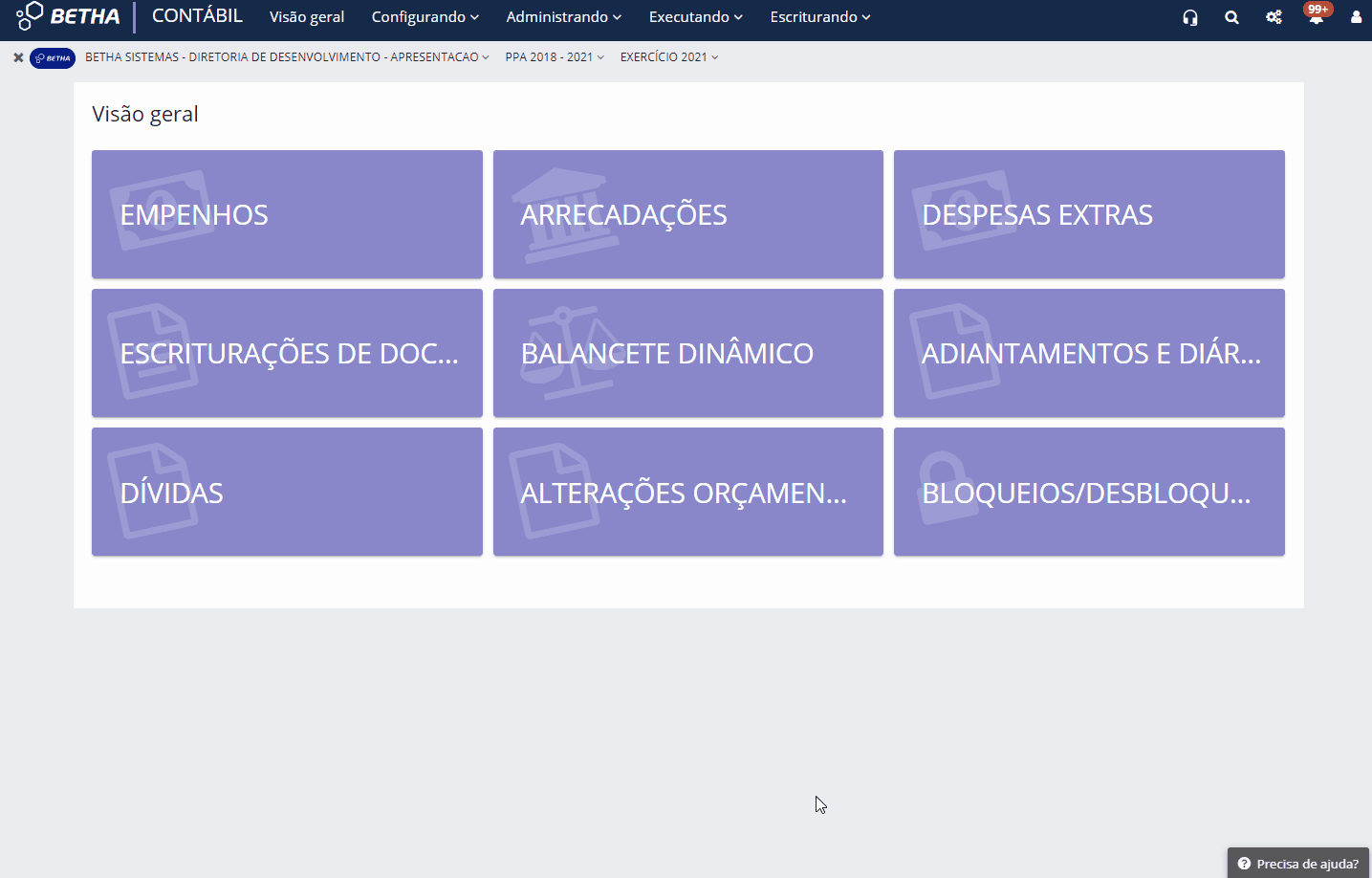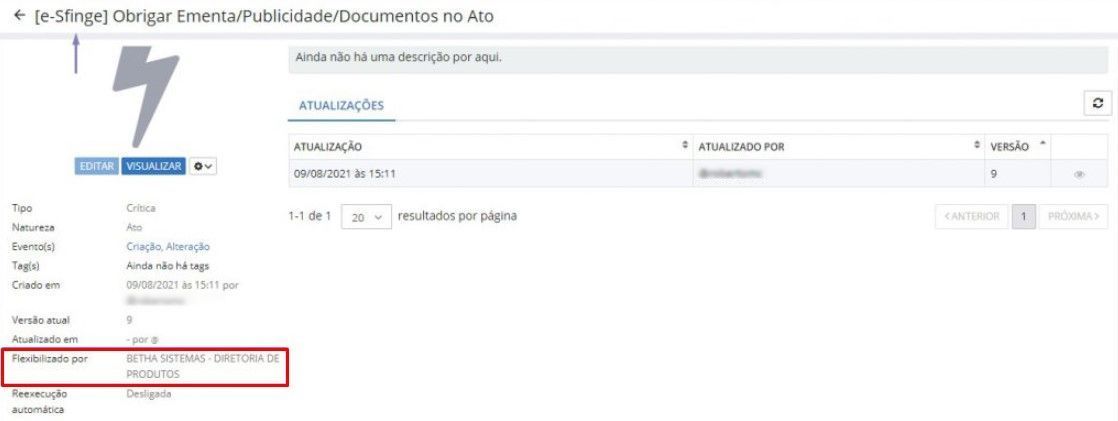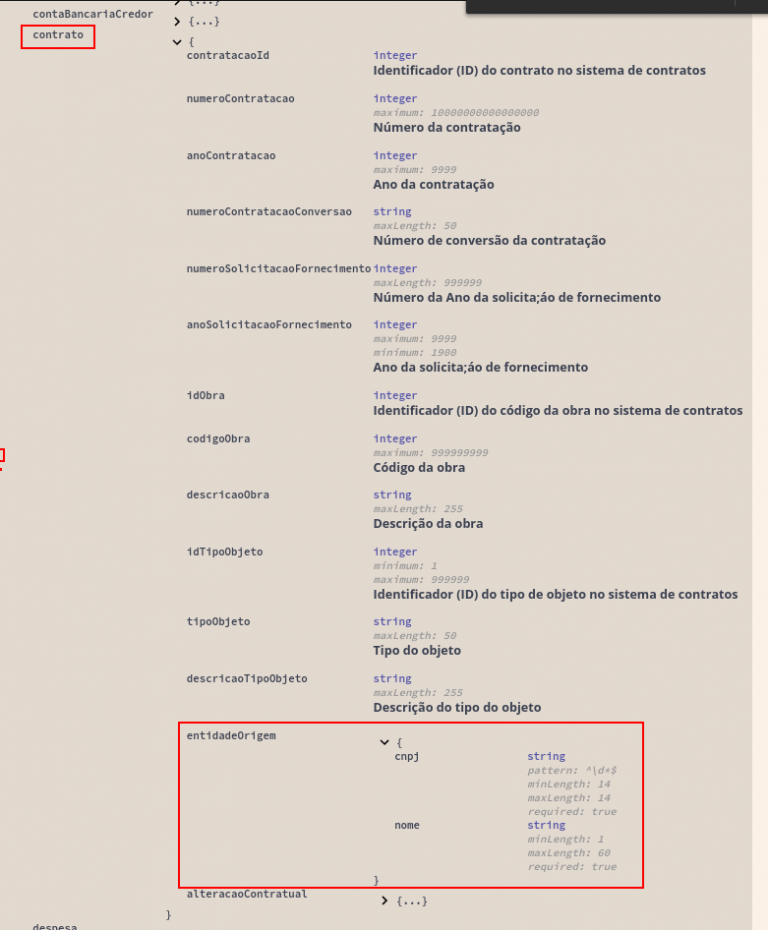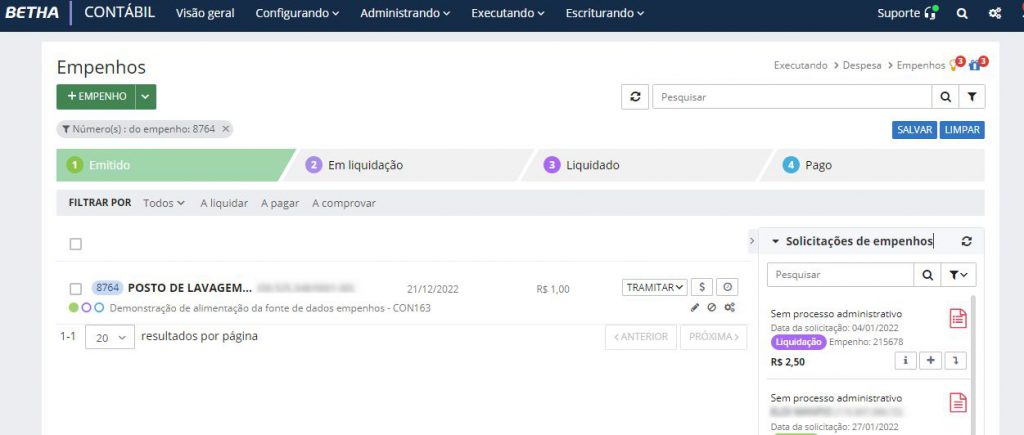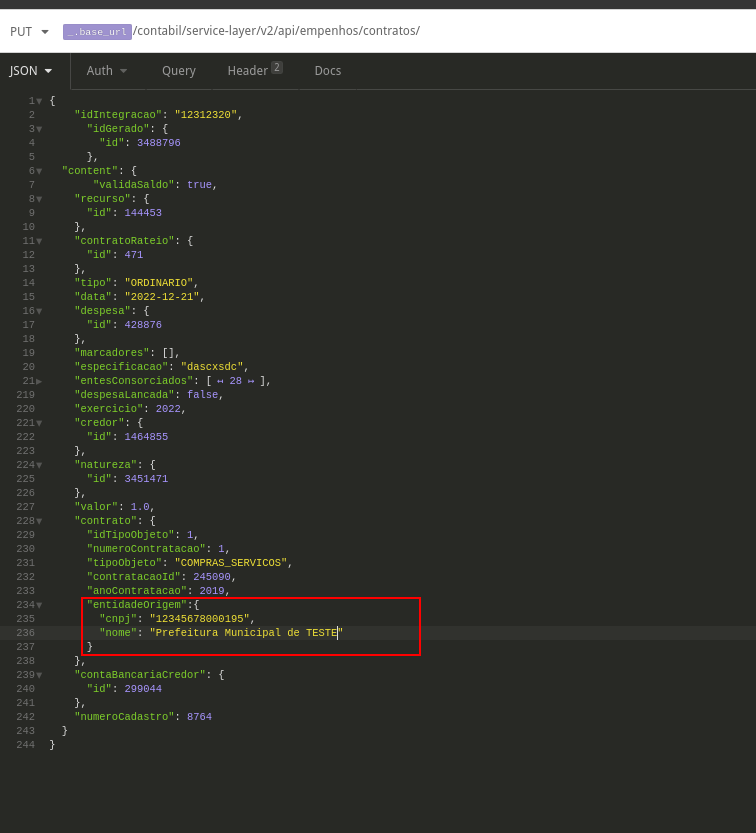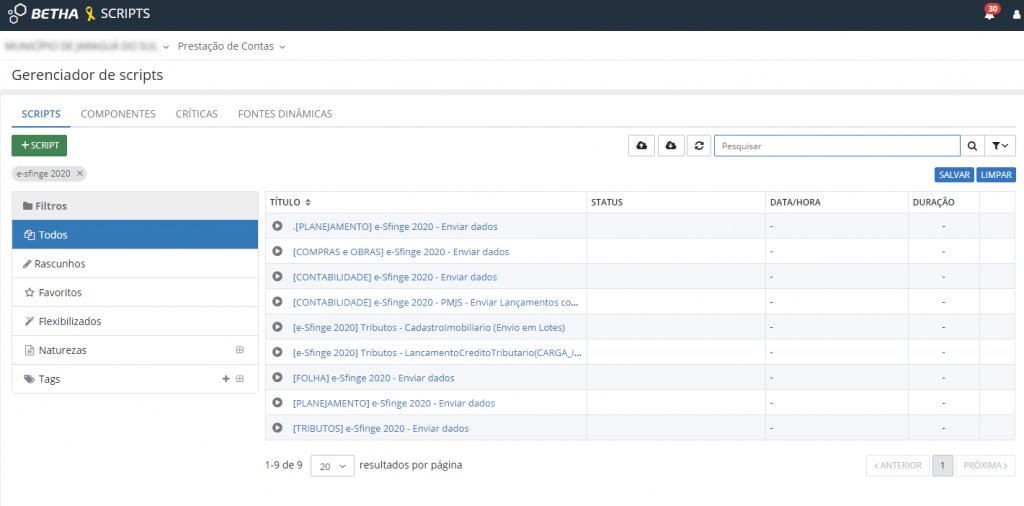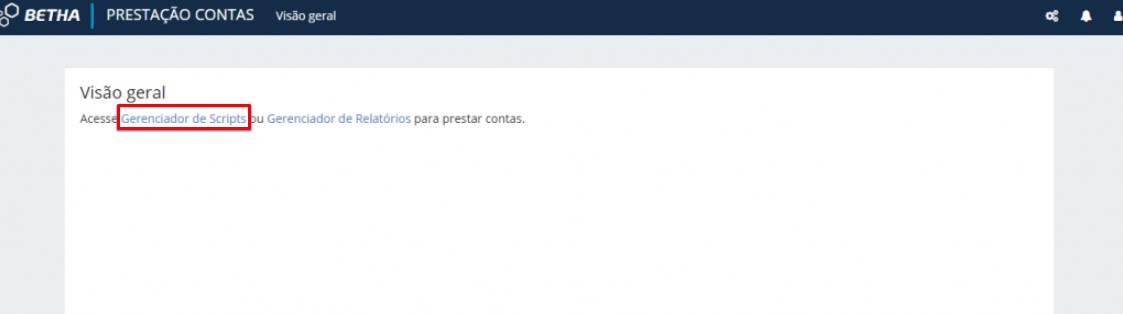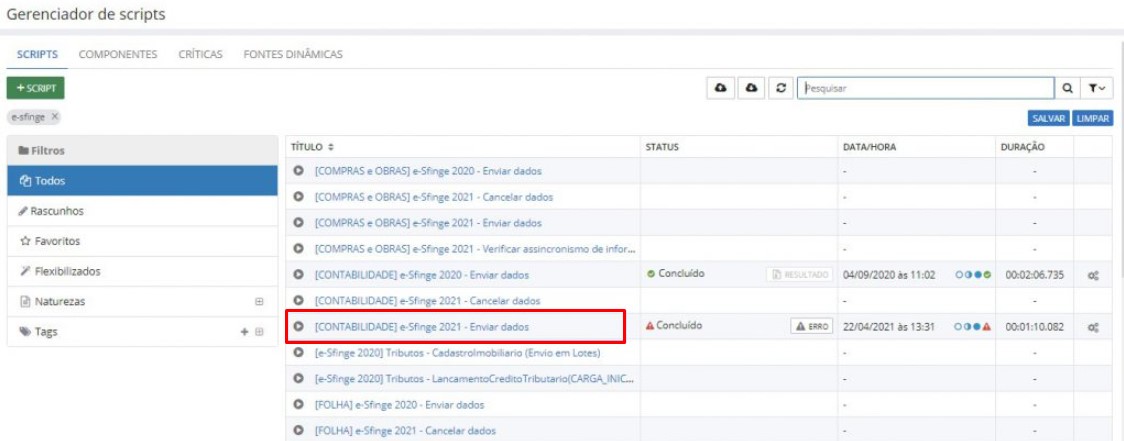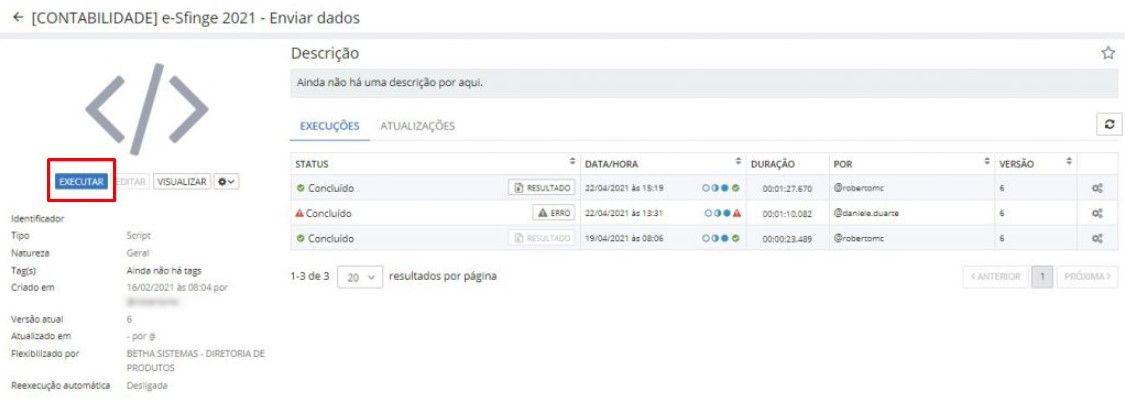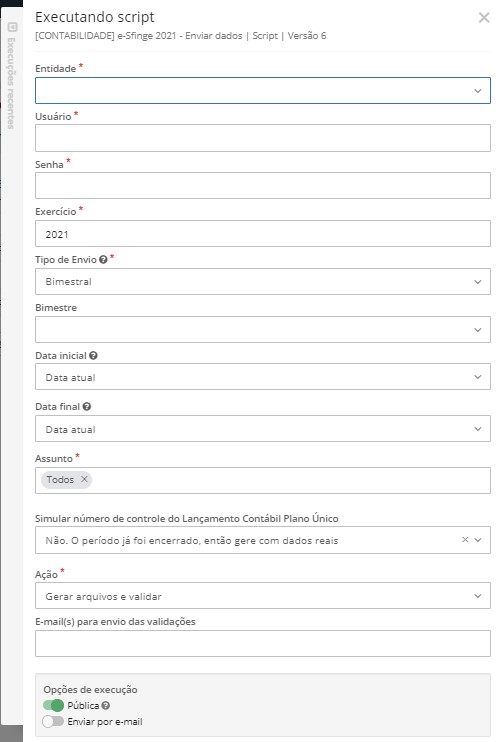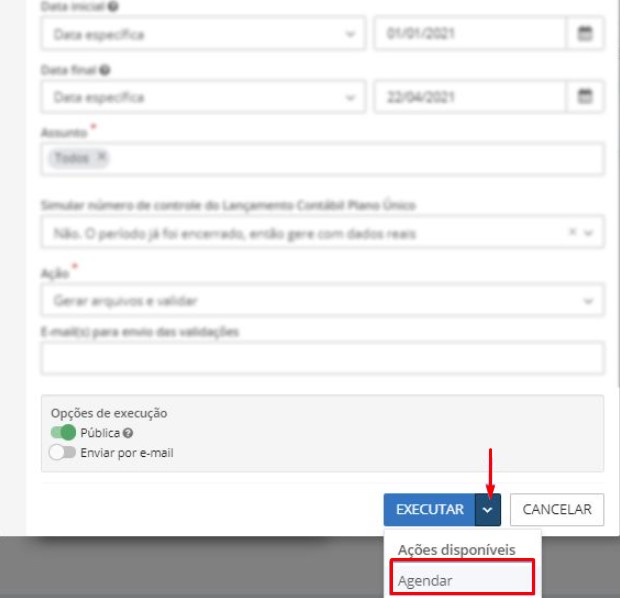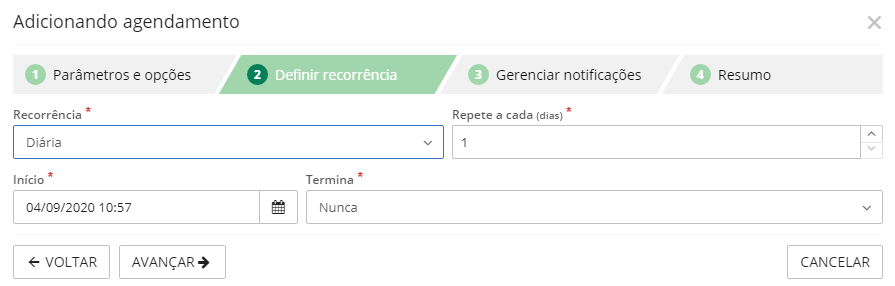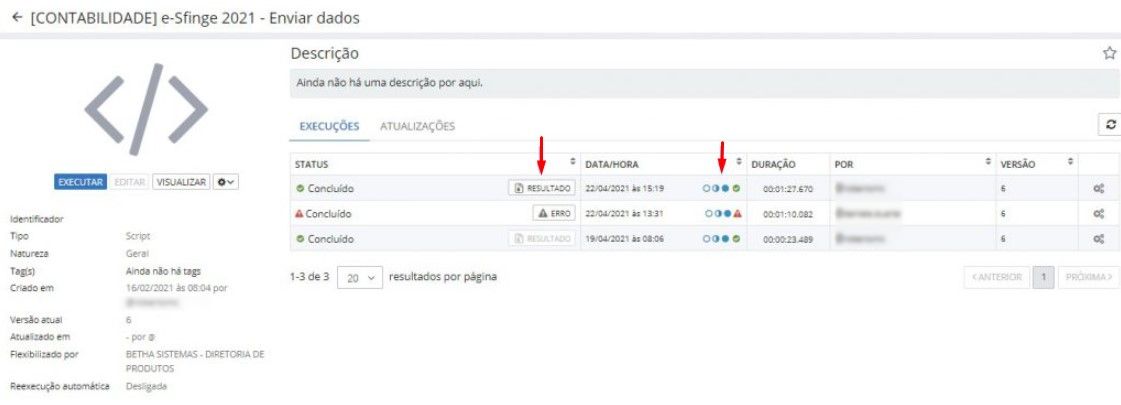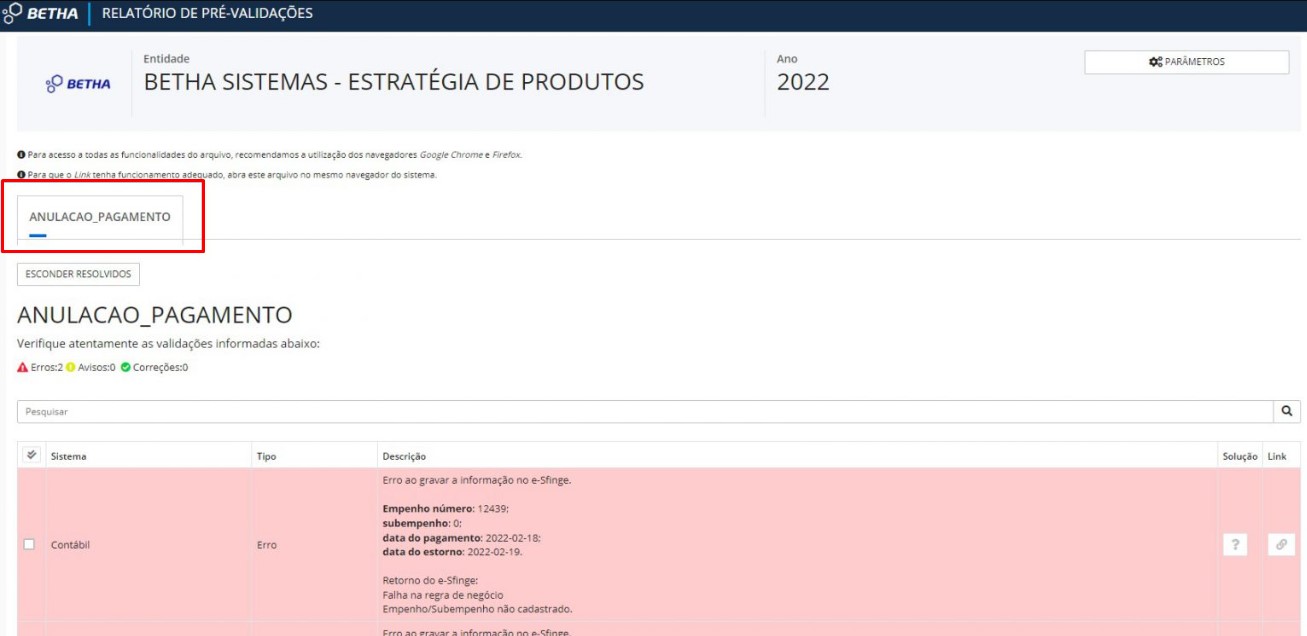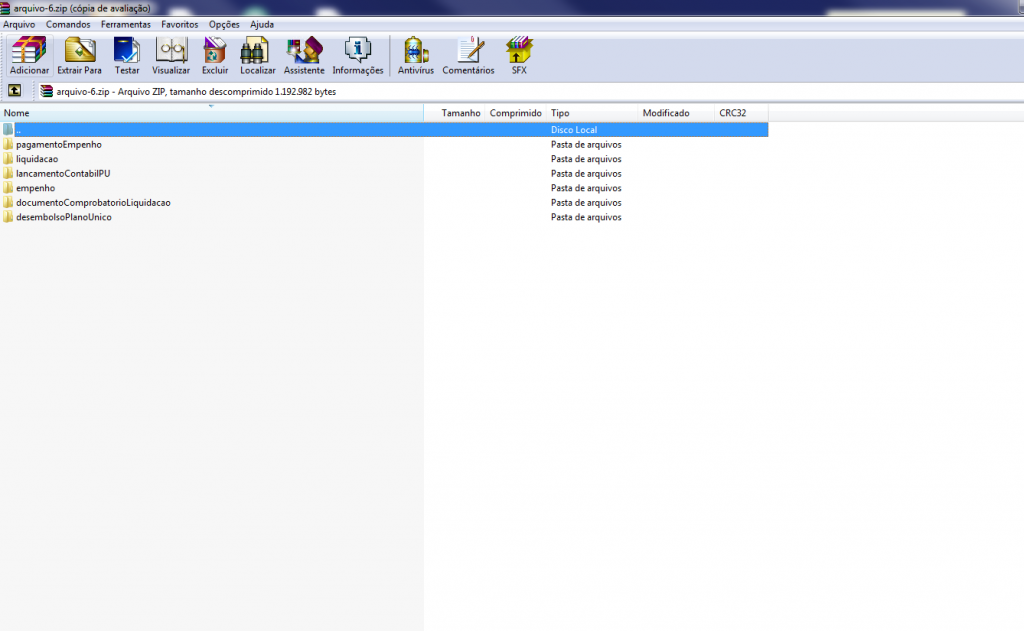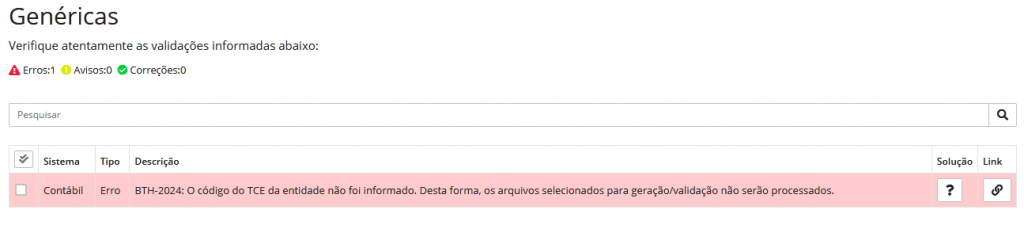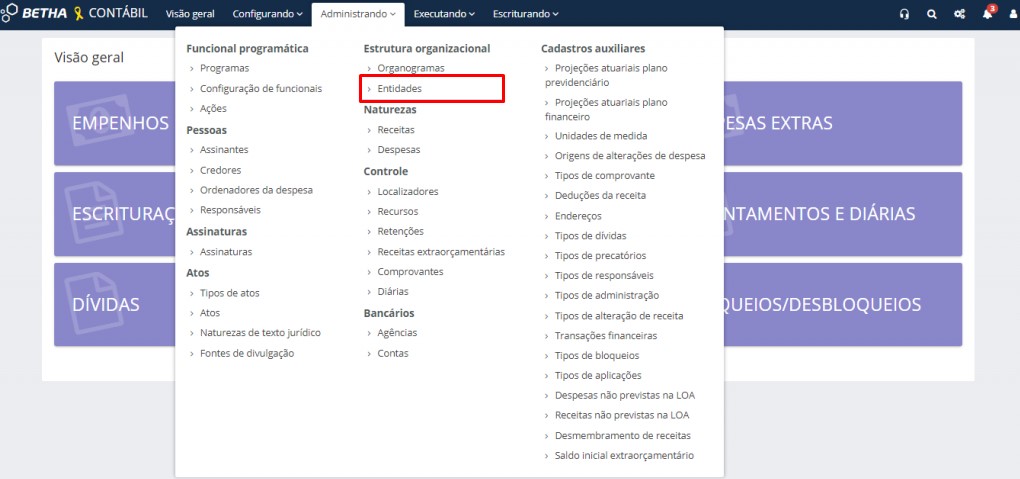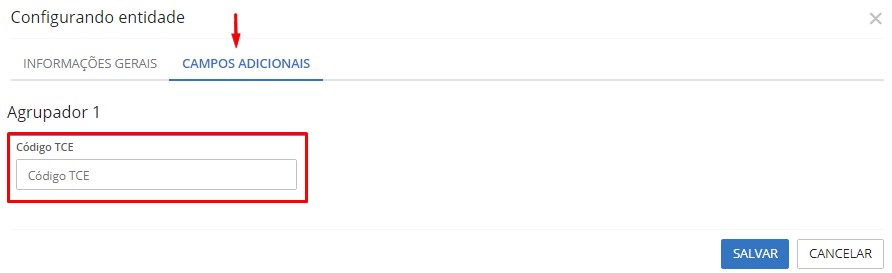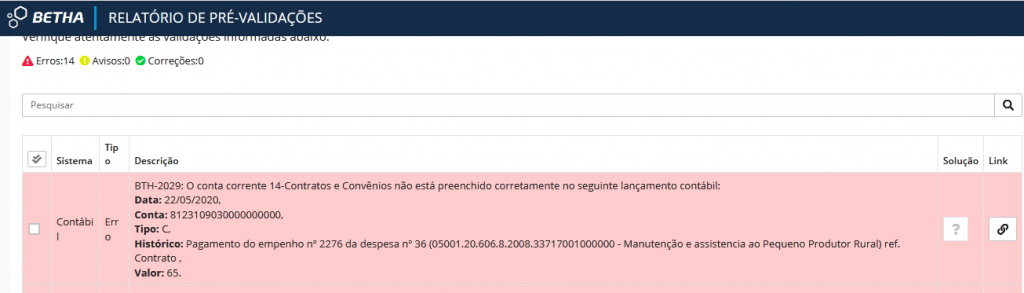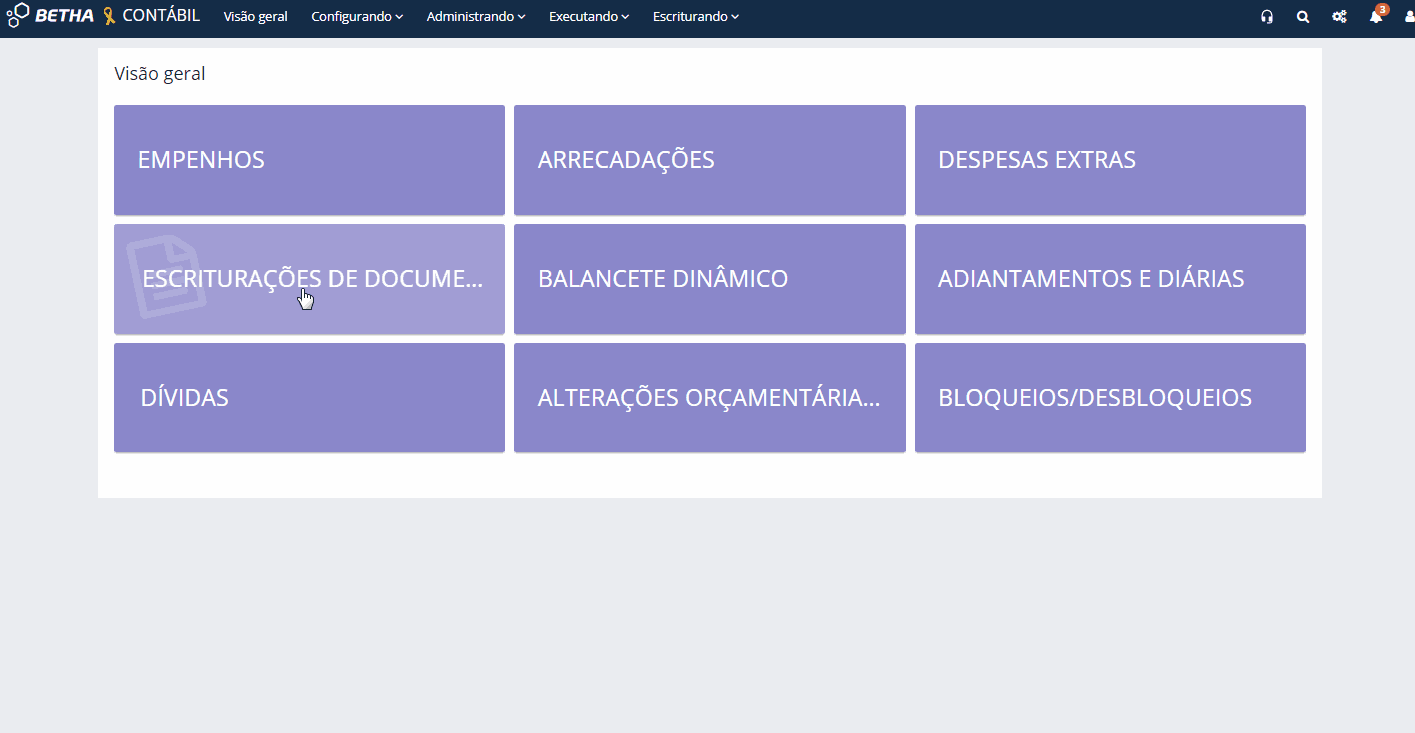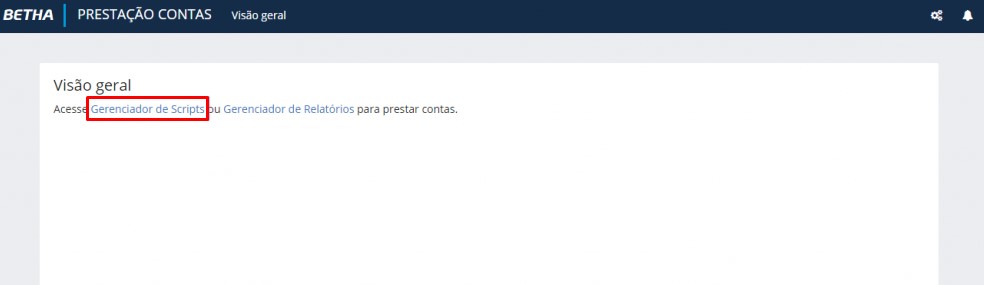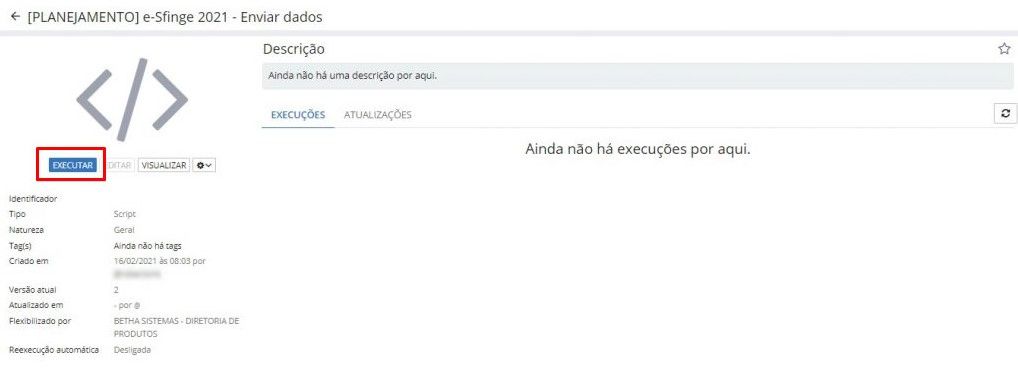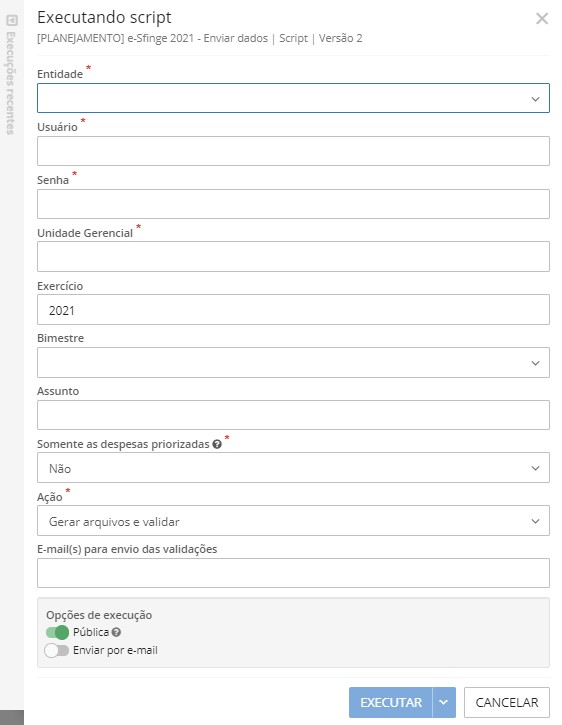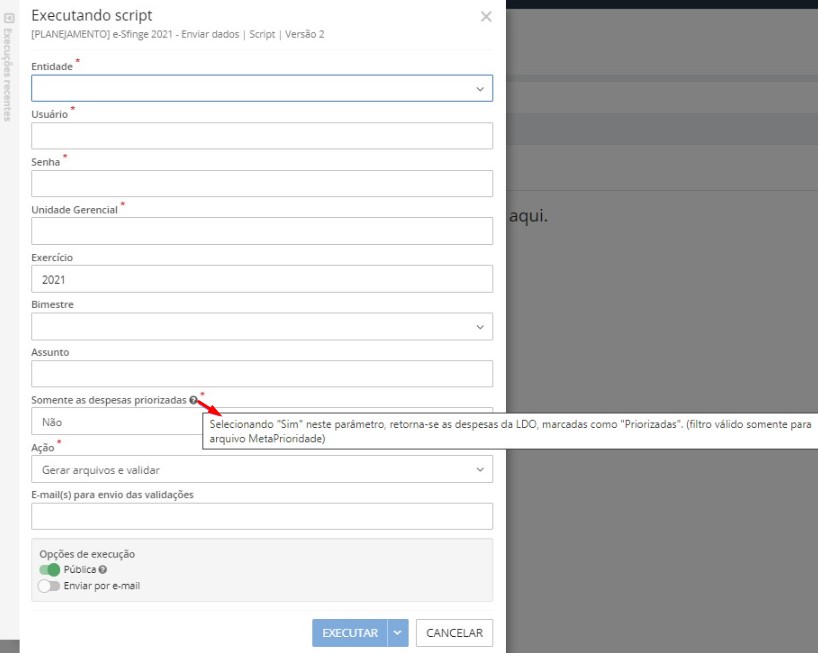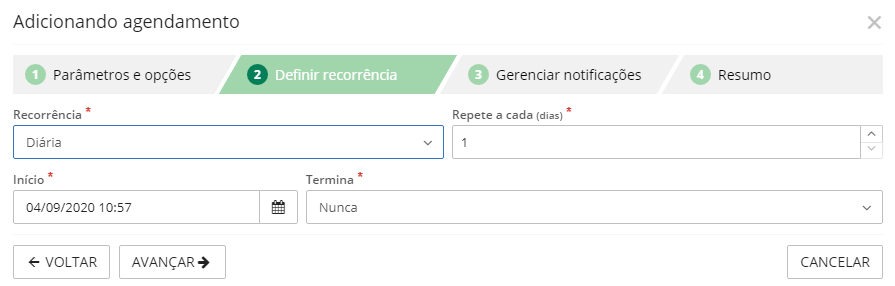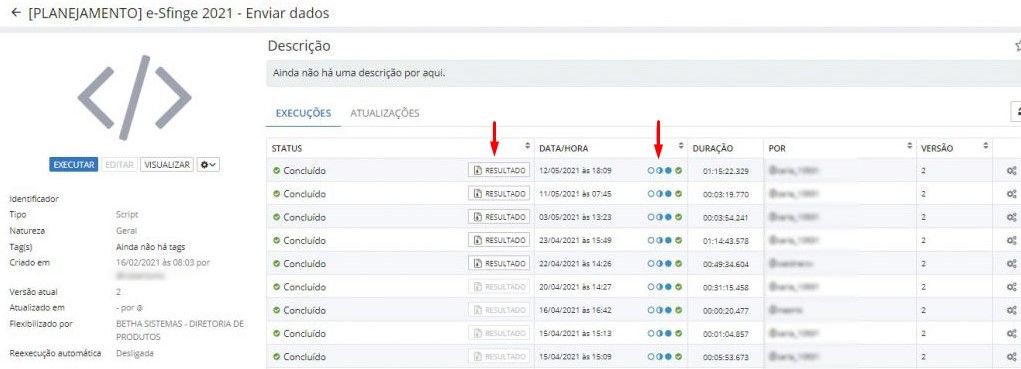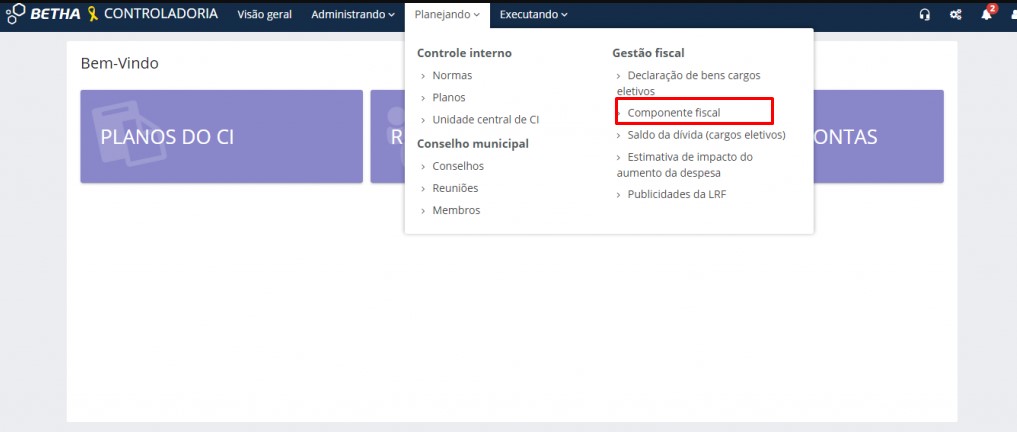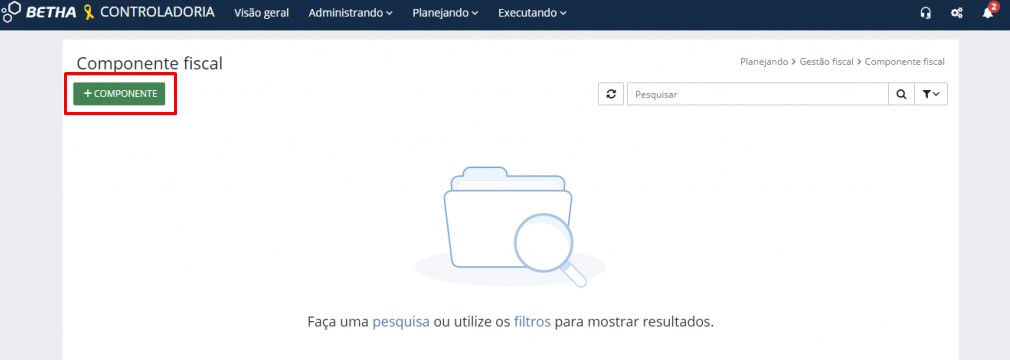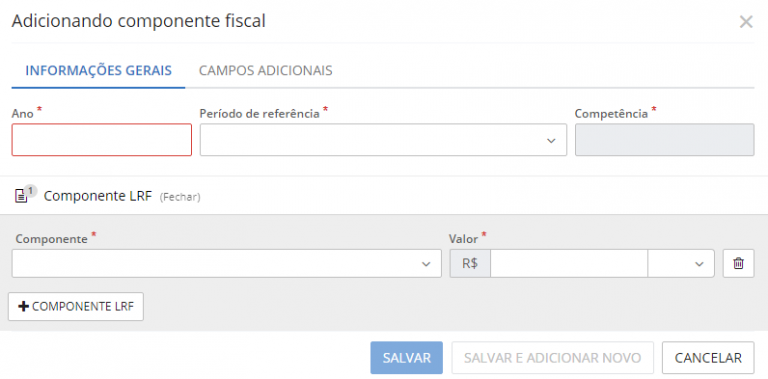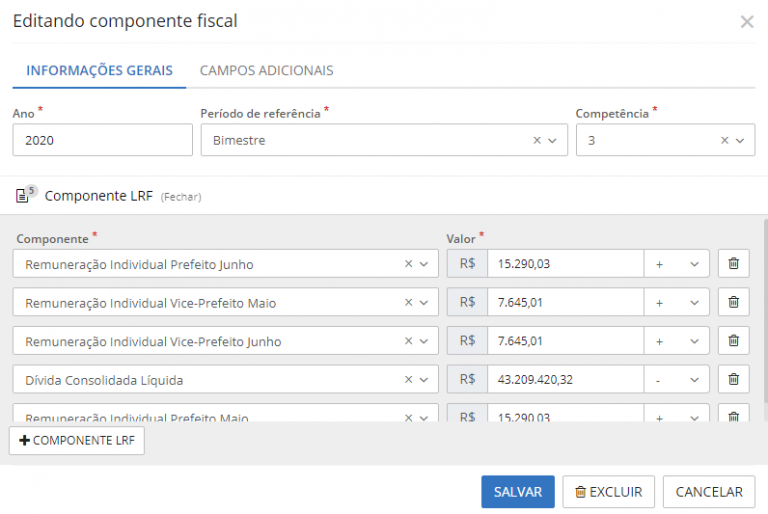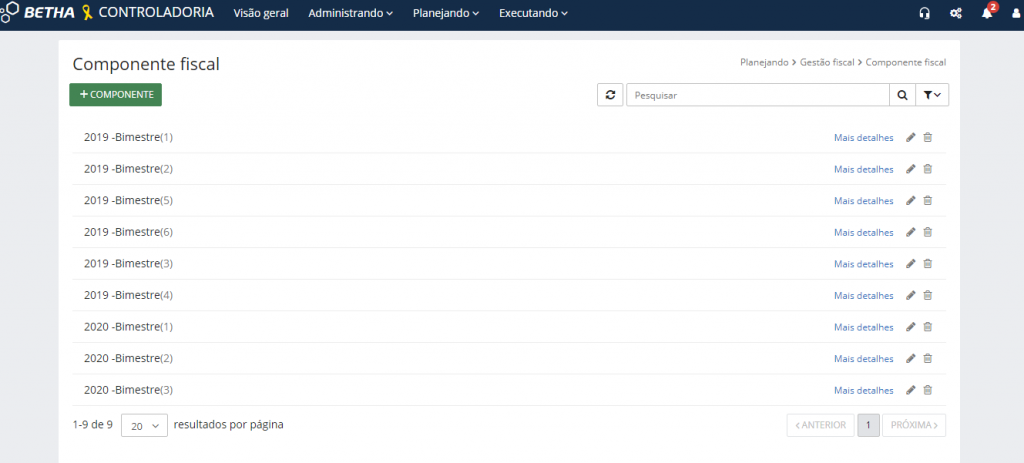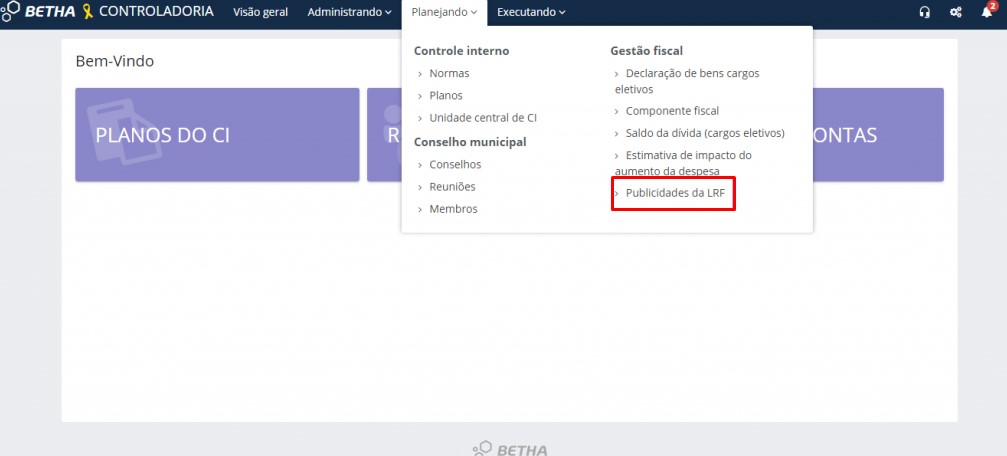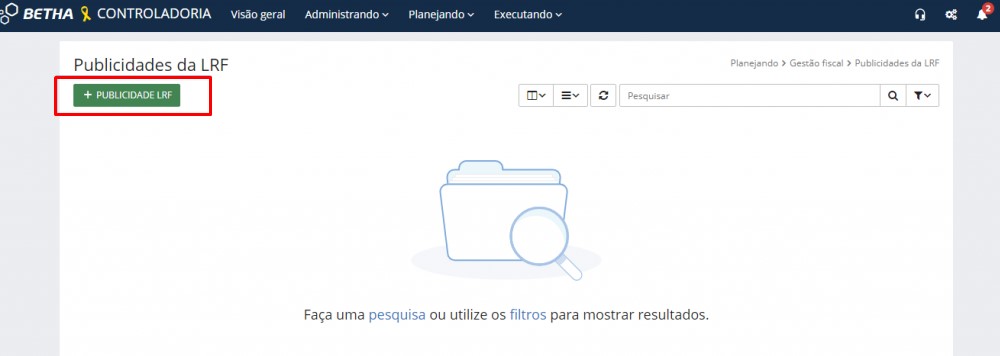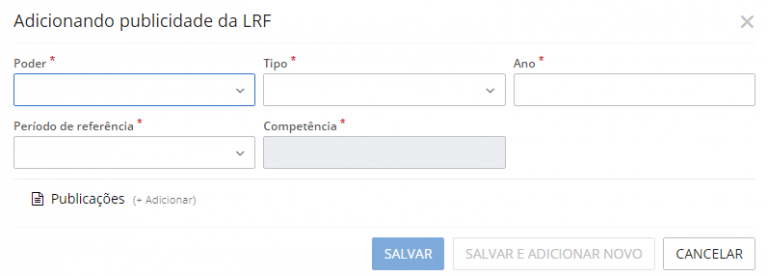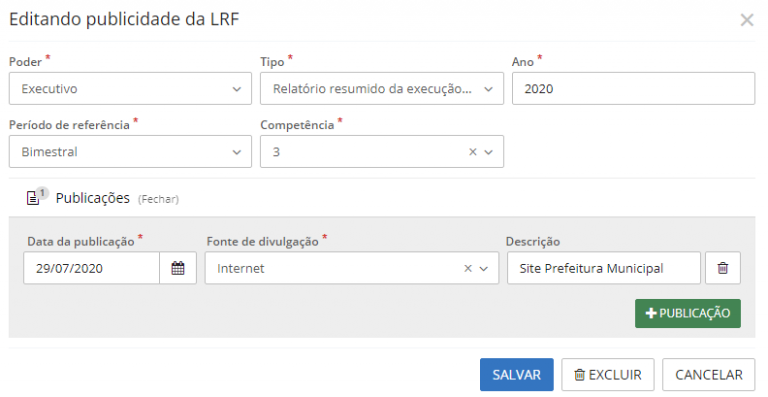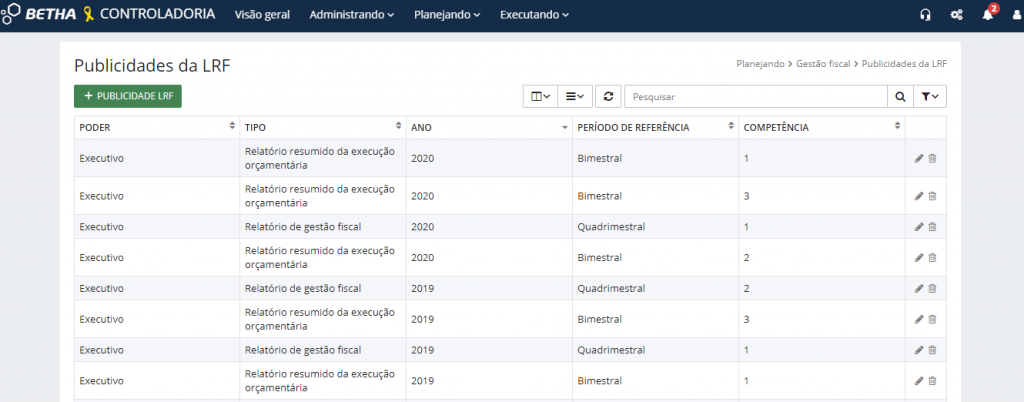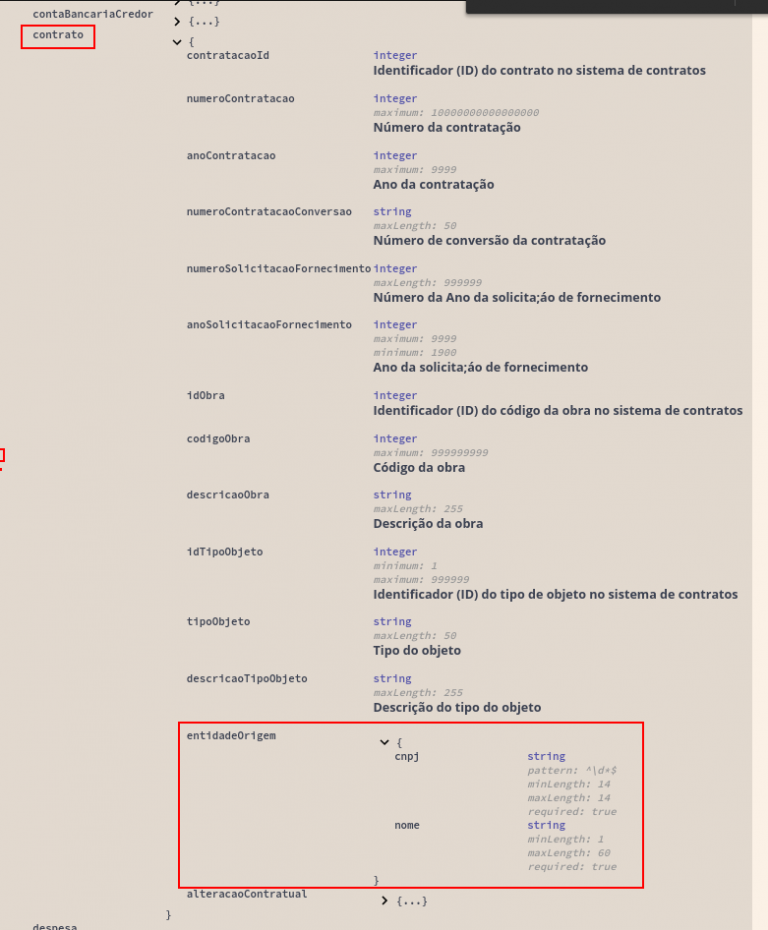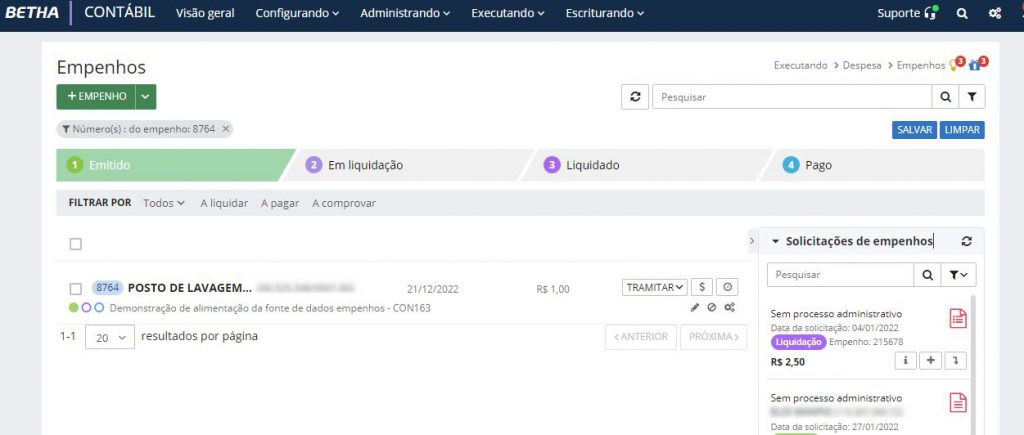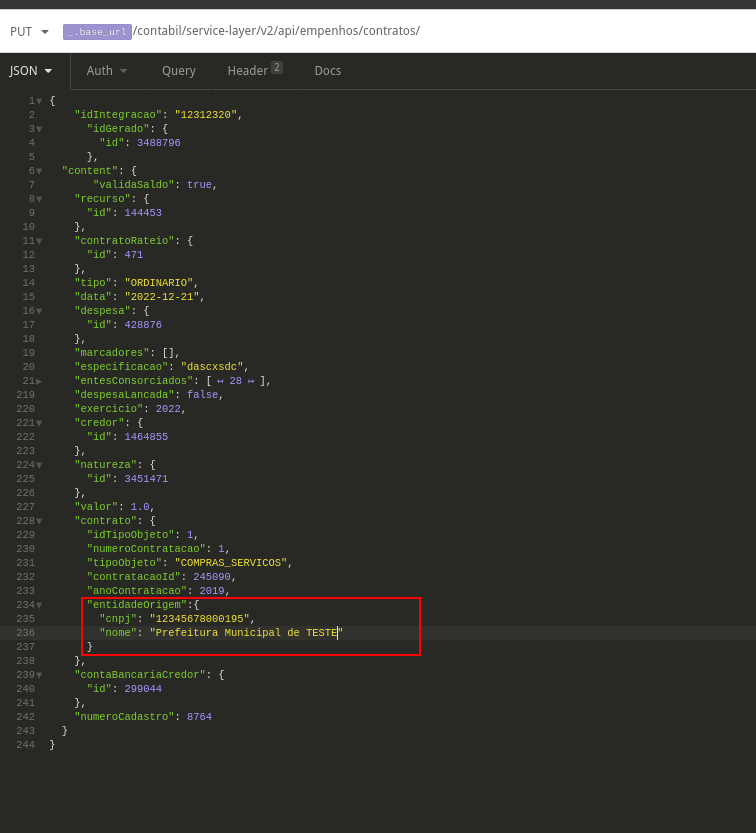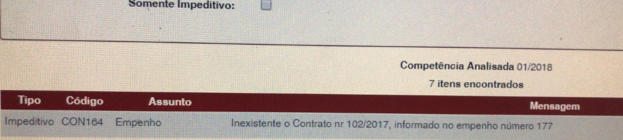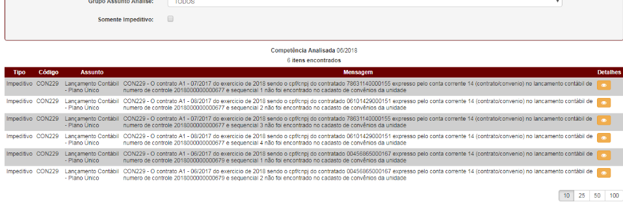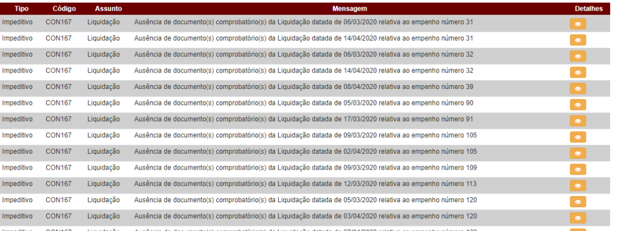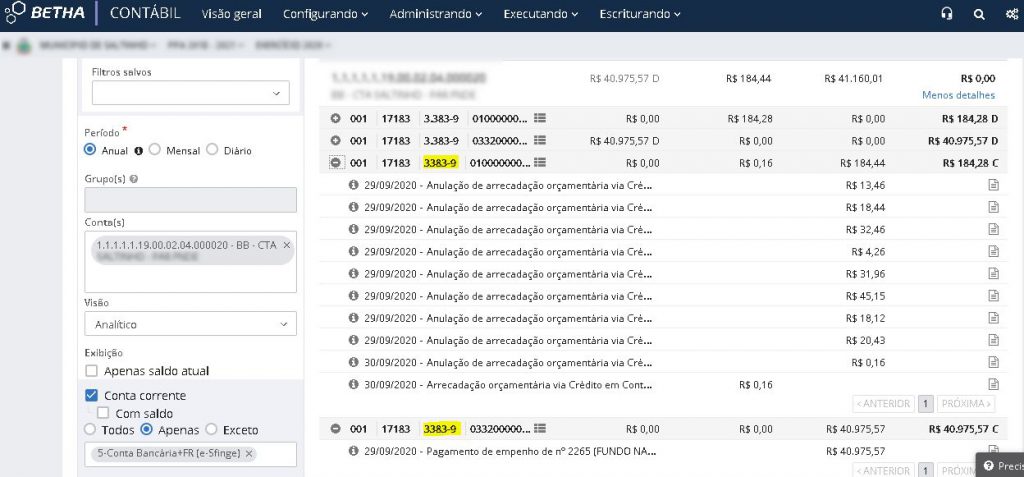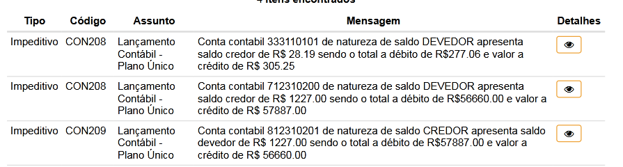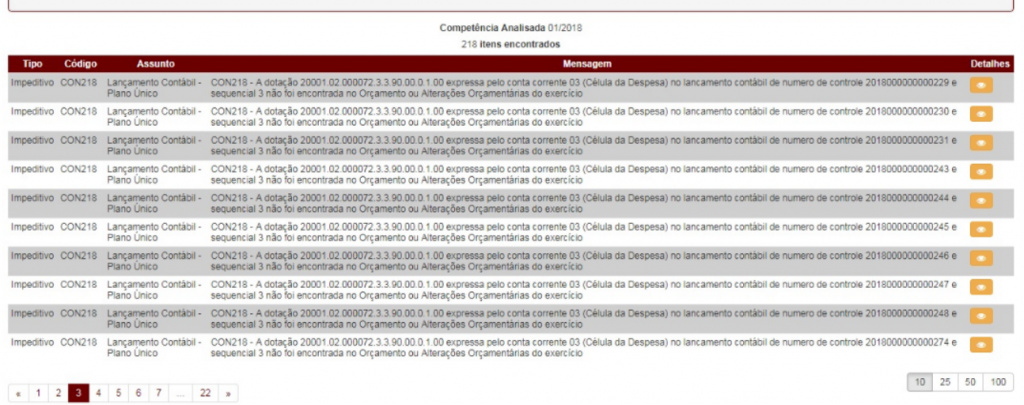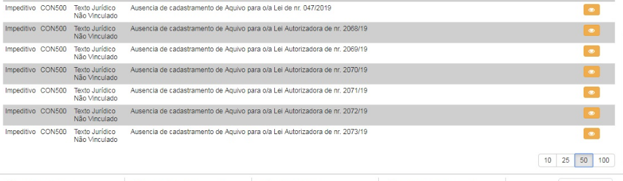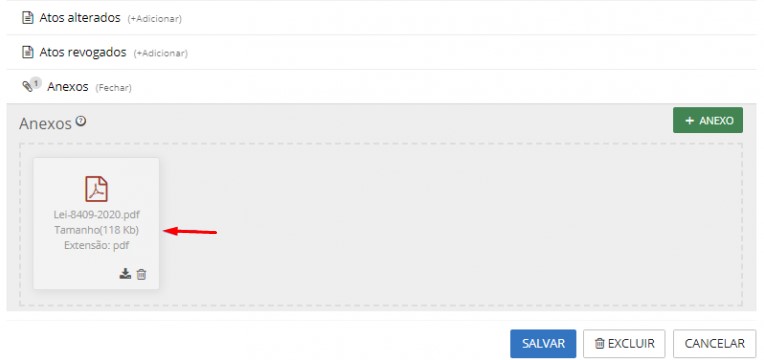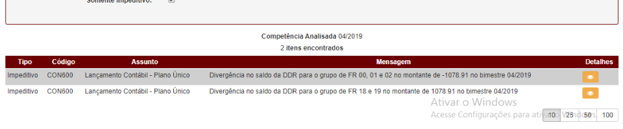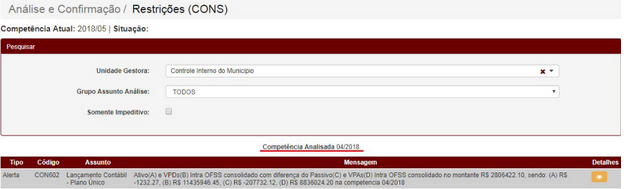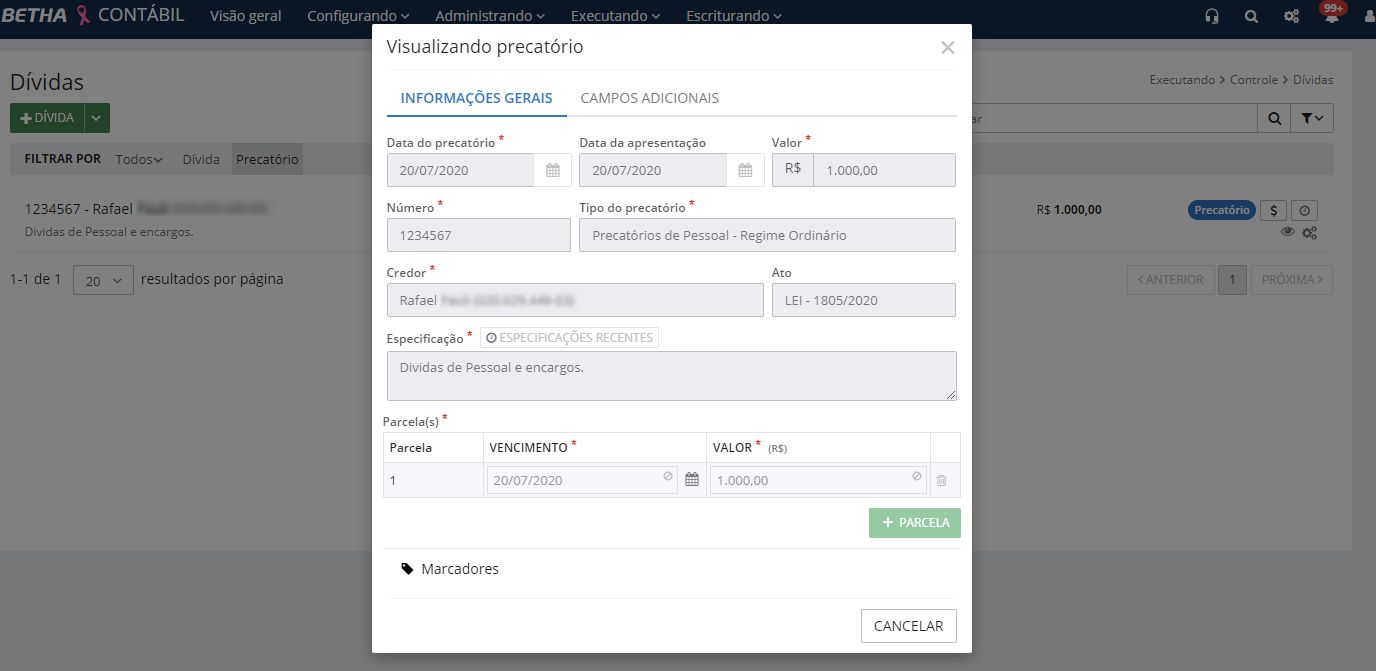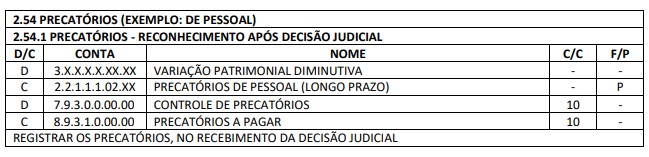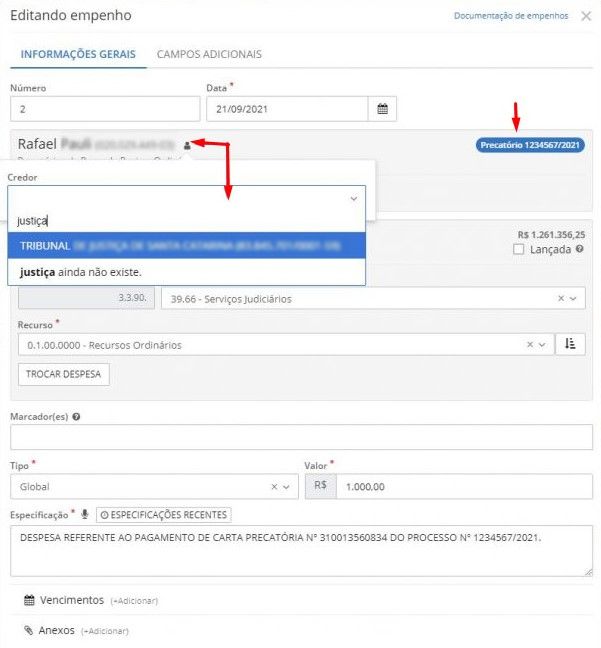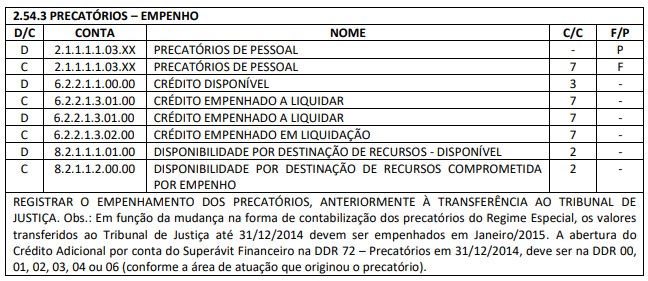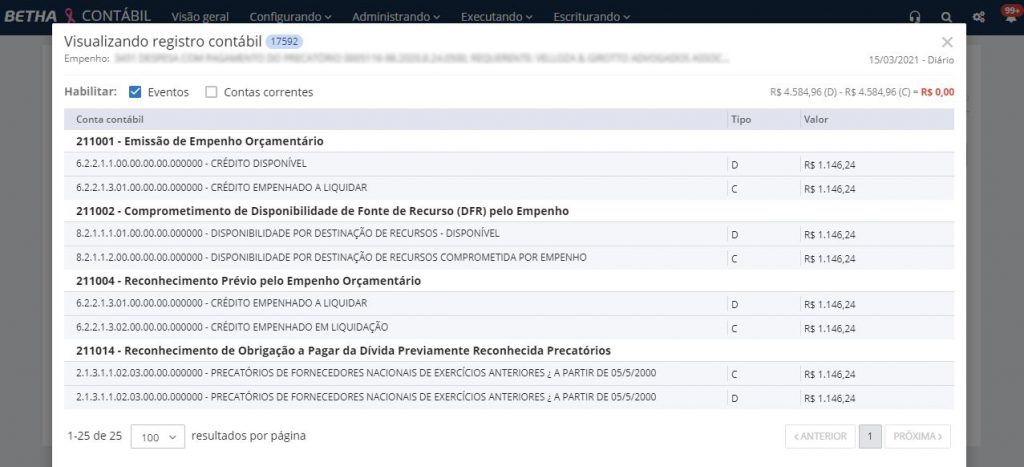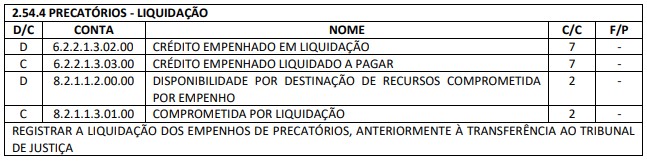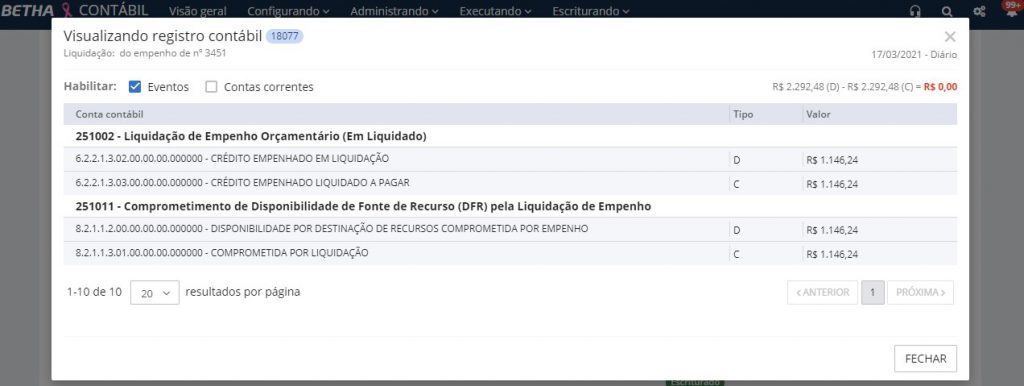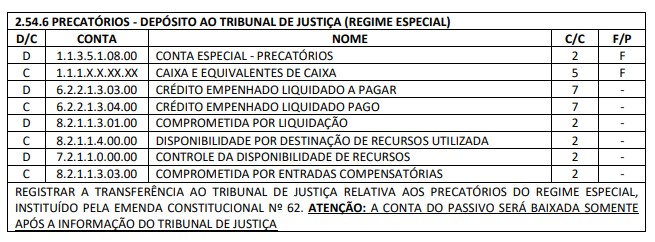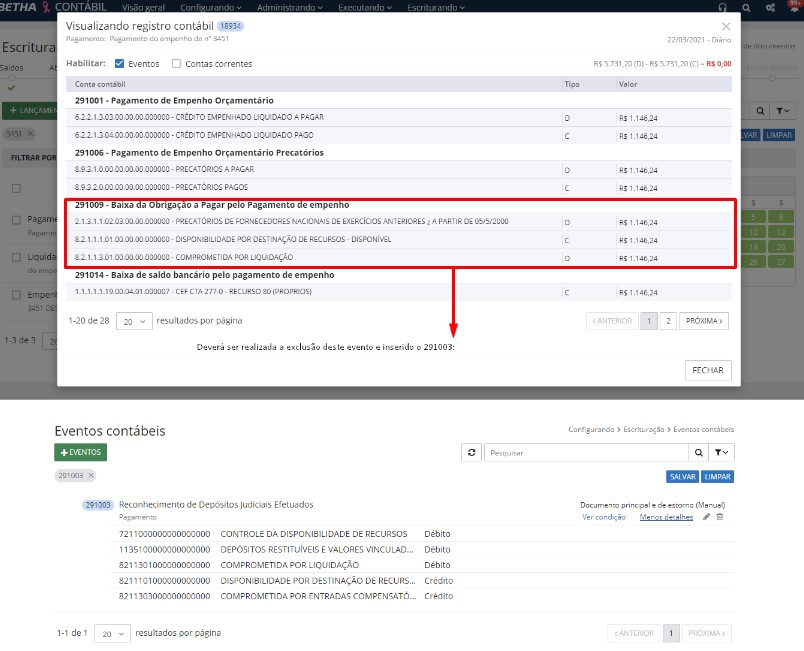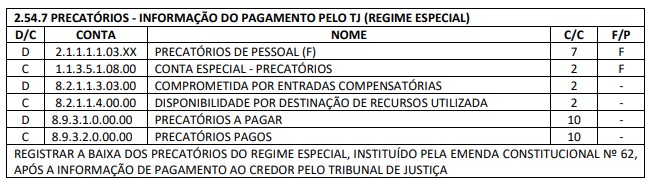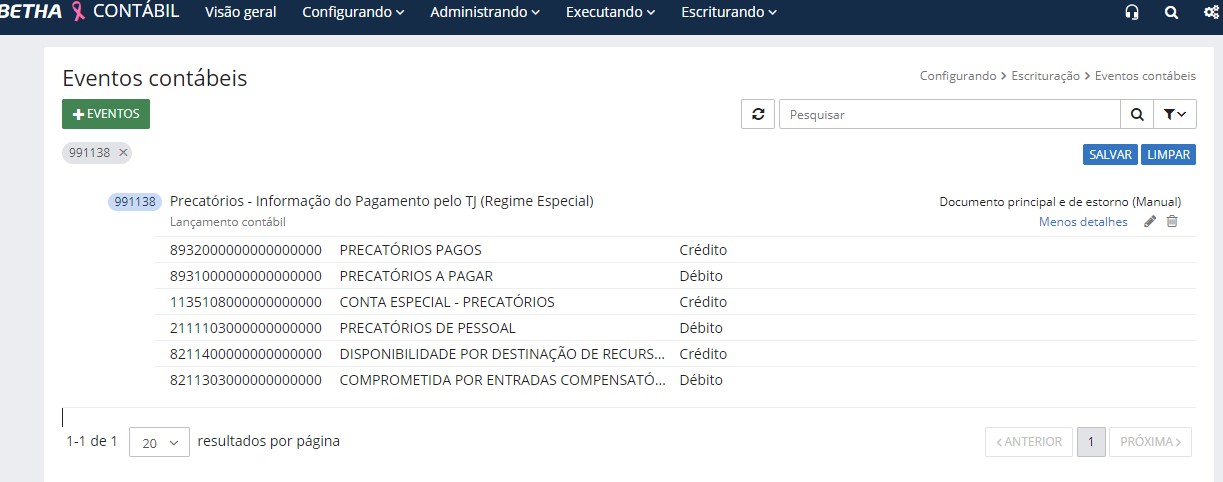E-Sfinge Bimestral
Validações cadastrais: Planejamento, Contábil e Tesouraria
Como podemos ajudar?
No intuito de orientá-los no processo da geração de dados ao e-Sfinge, os sistemas Planejamento, Contábil e Tesouraria, agora, contam com as mesmas validações já existentes no TCE/SC através das Críticas de usuários. Essas validações objetivam alertar, no momento do cadastro, a falta de alguma informação ou mesmo algum dado em formato inadequado.
Confira quais cadastrados tem essas validações e como acessar as críticas!
Críticas de usuários do sistema Planejamento
| Críticas de usuários | Tipo | Validação dos dados |
|---|---|---|
| [e-Sfinge Online] Obrigar Ementa/Publicidade/Documentos no Ato | Erro e Aviso | Os seguintes campos devem ser preenchidos: Ementa, Data de publicidade, Data de sanção e Anexos. É emitido um aviso sobre preenchimento das URLs de publicidade conforme meios de comunicação. |
Críticas de usuários do sistema Contábil
| Críticas de usuários | Tipo | Validação dos dados |
|---|---|---|
| [e-Sfinge Online] Obrigar Ementa/Publicidade/Documentos no Ato | Erro e Aviso | Os seguintes campos devem ser preenchidos: Ementa, Data de publicidade, Data de sanção e Anexos. É emitido um aviso sobre preenchimento das URLs de publicidade conforme meios de comunicação. |
| [e-Sfinge Online] Valida Origem/Recurso Despesa Extra | Erro | Exige que sejam informadas as origens para as classificações que constam nos itens de equivalências de Consignações, conta contábil 2.1.8.8.1.01. Verifica se está sendo pago o valor total dos recursos das origens informadas na classificações de consignação. |
| [e-Sfinge Online] Validações Arrecadação Orçamentária | Erro | Exige que seja informado o contrato na arrecadação de receitas de Operação de crédito - Mercado interno (2.1.1). Para informar o contrato, na receita da arrecadação orçamentária, acesse o botão Mais opções > Identificador > Contrato. |
| [e-Sfinge Online] Verifica validações cadastrais da Liquidação | Erro | Obrigatoriedade de comprovantes na liquidação de empenhos conforme especificado na CON167 do e-Sfinge. A data do comprovante não pode ser maior que a data da liquidação. A fonte de recurso das retenções extraorçamentárias devem ser iguais a do empenho da liquidação. O somatório do valor dos comprovantes não pode ser menor que o valor da liquidação. Vide CON166 do e-Sfinge. |
| [e-Sfinge Online] Verifica validações cadastrais do Empenho | Erro | Não permite a inclusão de empenhos que estejam fora da ordem cronológica de conforme o número e data. Não permite a utilizar complemento do elemento menor que o nível 5. Consiste o identificador do empenho em relação ao elemento da despesa, onde: Para o elemento 14.14, o identificador do empenho deve ser diária; Para o elemento 39.96, o identificador do empenho deve ser adiantamento; Para os elementos 21, 22 ou 71, o identificador do empenho deve ser dívida; Para o elementos 43, o identificador do empenho deve ser convênio, contrato ou processo. A unidade gestora só pode ser credor de empenho caso o elemento seja de folha de pagamento. Vide CON169 do e-Sfinge. |
| [e-Sfinge Online] Trava de conta Contábil padrão TCESC | Erro | Só é permitido cadastrar contas contábeis que estejam na tabela padrão disponibilizada pelo TCE/SC. |
Críticas de usuários do sistema Tesouraria
| Críticas de usuários | Tipo | Validação dos dados |
|---|---|---|
| [e-Sfinge Online] Valida Recurso no Pagamento | Erro | No pagamento de empenho, o recurso informado na baixa deve ser o mesmo do empenho. |
| [e-Sfinge Online] Valida Origem/Recurso Despesa Extra | Erro | Verifica se está sendo pago o valor total dos recursos das origens informadas na classificações de consignação. |
| [e-Sfinge Online] Validações Arrecadação Orçamentária | Erro | Exige que seja informado o contrato na arrecadação de receitas de Operação de crédito - Mercado interno (2.1.1). Para informar o contrato, na receita da arrecadação orçamentária, acesse o botão Mais opções > Identificador > Contrato. |
O que são Críticas de usuários?
As Críticas de usuários nada mais são que critérios de julgamento de algum dado inserido, alterado ou excluído do sistema. Esses critérios verificarão, no momento de uma ação, por exemplo, ao editar o cadastro de um Ato jurídico, a consistência dos dados conforme um padrão definido.
Atualmente para o envio e recebimento de dados por quaisquer sistemas, deve existir um layout ou um padrão entre aquele que envia e aquele que recebe. E para assegurar previamente a consistência desses dados, é de suma importância que o sistema de envio possua validações que analisem, orientem ou mesmo bloqueiem determinadas ações do usuário. Isso evita transtornos e atrasos por dados indesejados ou mal formulados sejam enviados.
Com os sistemas Planejamento, Contábil e Tesouraria não é diferente. No momento da prestação de contas ao e-Sfinge, muitas situações indesejadas ocorrem, mas podem ser evitadas previamente. As críticas de usuários criadas pela equipe de Desenvolvimento realizam validações dos dados em diversos cadastros dos sistemas citados, como de Empenho, Liquidação, Pagamento, Proposta orçamentária, entre outros.
Como acessar as Críticas de usuários?
Para acessar as Críticas de usuários nos sistemas Planejamento (Cloud), Contábil (Cloud) ou Tesouraria (Cloud) clique no menu Utilitários > Gerenciador de Scripts. Automaticamente você será direcionado para um ambiente próprio. Por meio da guia Críticas, é possível visualizar as respectivas validações criadas para cada um dos sistemas, como por exemplo no Contábil:
|
|---|
Todas as críticas disponibilizadas, possuem o prefixo [e-Sfinge] no Título, bem como, o responsável pela flexibilização, ou seja, BETHA SISTEMAS - DIRETORIA DE PRODUTOS.
|
|---|
As críticas demonstradas nessa página, somente estão disponibilizadas para entidades pertencentes ao estado de Santa Catarina. Mas, se sua entidade é de Santa Catarina e não possui as críticas aqui apresentadas ou alguma delas apresenta inconsistência ou necessita de alterações, realize a abertura de um chamado para nosso Suporte Betha. Somente assim, poderemos disponibilizá-las ou ajustá-las. Novamente, vale destacar que, cada sistema possui suas próprias críticas, ou seja, as do sistema Contábil não serão demonstradas no Tesouraria ou no Planejamento.
Conheça a CON 163
- CON 163: processo licitatório número PR28/2018 informado no empenho número 2181 não cadastrado;
Orientação destinada ao profissional técnico:
Essa CON também é proveniente do cadastro manual por parte do usuário de empenhos com Identificador igual ao Processo Administrativo ou Contrato, os quais deveriam ter sido gerados inicialmente pelos sistemas de Compras ou Contratos. Como tais empenhos não foram provenientes dos sistemas citados, informações importantes das fontes dados não são alimentadas e o vínculo é perdido.
Para que a fonte de dados contabilidade.v1.empenhos seja devidamente alimentada com a Entidade de origem e CNPJ dessa entidade, criando o vínculo correto com o processo administrativo ou contrato é necessário realizar as seguintes etapas abaixo:
1º Passo
Acessar a Central de Ajuda e utilizar o PUT da API /v2/api/empenhos/contratos. Observar que no campo Contrato dessa documentação, existe as informações entidadeOrigem: cnpj e nome.
|
|---|
Ao localizar a API demonstrada acima, é necessário realizar um PUT no empenho desejado alterando o CNPJ e nome do campo entidadeOrigem. Acompanhe o exemplo abaixo.
- Empenho a ser alimentado:
|
|---|
Realizar o PUT conforme o json na ferramenta desejada:
{\
"idIntegracao": "12312320",\
"idGerado": {\
"id": 3488796\
},\
"content": {\
"validaSaldo": true,\
"recurso": {\
"id": 144453\
},\
"contratoRateio": {\
"id": 471\
},\
"tipo": "ORDINARIO",\
"data": "2022-12-21",\
"despesa": {\
"id": 428876\
},\
"marcadores": [],\
"especificacao": "dascxsdc",\
"entesConsorciados": [\
{\
"credor": {\
"id": 380112\
},\
"percentual": 2.08,\
"valor": 0.02\
}\
],\
"despesaLancada": false,\
"exercicio": 2022,\
"credor": {\
"id": 1464855\
},\
"natureza": {\
"id": 3451471\
},\
"valor": 1.0,\
"contrato": {\
"idTipoObjeto": 1,\
"numeroContratacao": 1,\
"tipoObjeto": "COMPRAS_SERVICOS",\
"contratacaoId": 245090,\
"anoContratacao": 2019,\
"entidadeOrigem":{\
"cnpj": "12345678000195",\
"nome": "Prefeitura Municipal de TESTE"\
}\
},\
"contaBancariaCredor": {\
"id": 299044\
},\
"numeroCadastro": 8764\
}\
}
|
|---|
e-Sfinge: Como realizar sua geração e envio pelo Contábil (Cloud)?
A partir de 2021, o TCE/SC instituiu, por meio da Instrução normativa TC-28/2021, o envio dos arquivos na forma diária, não mais bimestral. Já em 01/05/2021 iniciou o envio diário dos Atos Jurídicos. Fique atento! Para saber mais, clique aqui.
Navegue pela lista de conteúdos abaixo.
Como gerar os arquivos
Quais sistemas geram o e-Sfinge
Os sistemas responsáveis pela geração dos arquivos ao e-Sfinge são:
- Contábil;
- Planejamento (Cloud);
- Compras (Cloud);
- Folha (Cloud);
- Tributos (Cloud).
|
|---|
Forma de envio
A forma de envio de cada entidade, é sempre Webservice. Quanto aos tipos de envio poderá ser Controle Interno (CI) ou Unidade Gestora (UG), dependendo da entidade que está enviando os dados.
- Controle Interno - CI
No CI, o envio dos arquivos no sistema Planejamento está sob responsabilidade da entidade Prefeitura e de forma consolidada.
E contrário dos sistemas Desktop, no Cloud, o envio dos arquivos do CI ocorre de forma unificada por meio do script que busca os dados apenas no sistema Planejamento (Cloud).
Já a entidade Câmara, realiza a geração somente dos arquivos Componente Fiscal e Publicidade Relatório Fiscal por meio do mesmo script do Planejamento (Cloud).
- Unidade Gestora - UG
Já o envio dos arquivos referentes a UG, são realizados pelas entidades Prefeitura, Fundos, Câmaras, entre outros.
Logo, a sua geração é realizada pelo script que busca os dados do sistema Contábil.
Unidade Gestora - UG
Para a geração dos arquivos referentes a UG, bem como, o CI, que veremos logo mais, ambos são realizados pelo sistema Prestação de Contas, ou seja, eles não são gerados pelos sistemas Contábil e Planejamento (Cloud).
Ao acessar o Prestação de Contas, clique em Gerenciador de Scripts. Automaticamente você será redirecionado a um novo ambiente, Scripts.
|
|---|
|
|---|
Após, selecione o script desejado, nesse contexto o qual estamos abordando o envio do arquivos referentes ao Contábil (UG), clique sobre [CONTABILIDADE] e-Sfinge 202X - Enviar dados e em Executar. Logo, realize o preenchimento dos seguintes parâmetros para geração.
|
|---|
|
|---|
- Entidade: selecione a entidade responsável pela geração do arquivo da UG;
- Usuário: informe o usuário da entidade selecionada anteriormente que possui acesso ao TCE;
- Senha: informe a senha de acesso ao TCE;
- Exercício: informe o exercício de geração do arquivo;
- Tipo de envio: informe o bimestre de geração do arquivo que não contempla os Atos Jurídicos, pois esses tem seu envio diário (on-line);
- Assunto: informe quais assuntos, ou seja, os arquivos que deseja gerar da UG. Para realizar a geração de todos os arquivos basta selecionar a opção Todos.
- Simular número de controle do Lançamento Contábil Plano Único: quando o período já foi encerrado, você deve selecionar a opção Não, assim o sistema gerará com dados reais. Mas se o período ainda não foi encerrado, selecione a opção Sim, para que a geração ocorra com dados fictícios;
- Ação: existem três opções disponíveis:
- Gerar arquivos e validador: nessa opção o sistema efetua a geração dos arquivos para o TCE, bem como, retorna outro arquivo da validação dos dados com possíveis inconsistências;
- Apenas gerar os arquivos: apenas são gerados os arquivos, sem retorno das validações;
- Apenas validar os arquivos: os arquivos são apenas validados, ou seja, não são gerados os respectivos arquivos ao TCE.
- E-mail(s) para envio das validações: seu preenchimento não é obrigatório, porém se deseja acompanhar as validações, informe seu e-mail.
Campos devidamente preenchidos, basta clicar em Executar.
Ao lado do botão Executar existe uma pequena flecha que disponibiliza outra ação: Agendar. Ao clicar sobre essa opção, automaticamente a tela de agendamento é apresentada para preenchimento. É interessante seu uso, principalmente se você deseja acompanhar a consistência das informações no decorrer do período, com o início do envio diário, e assim, poder realizar os ajustes antecipadamente.
|
|---|
|
|---|
É possível acompanhar a execução pela listagem do ambiente, bem como, o resultado com os arquivos que foram gerados e/ou validados:
|
|---|
Após o término da execução, ao clicar em Resultado, são apresentados os arquivos gerados e validações para possíveis ajustes.
|
|---|
|
|---|
Confira exemplos de validações apresentadas pelo sistema Prestação de Contas.
BTH-2024: O código do TCE da entidade não foi informado
|
|---|
Essa mensagem é proveniente do cadastro de Entidades, o qual o campo Código TCE não está informado. Para informá-lo, acesse o sistema Contábil e no menu Administrando > Estrutura organizacional > Entidades preencha o respectivo campo localizado na guia Campos adicionais.
|
|---|
|
|---|
BTH-2029: O CC 14 - Contratos e Convênios não está preenchido corretamente no lançamento contábil
|
|---|
Essa pré-validação ocorre quando o agrupador conta corrente do contrato está incorreto. E para verificá-lo, acesse a funcionalidade Escriturações de documentos e localize o lançamento contábil, nesse exemplo, o pagamento do empenho nº 2276 e analise as informações nos componentes do respectivo CC-14.
Para agilizar a busca, utilize a Pesquisa avançada e no campo Documentos, selecione a opção Pagamento. Após, basta informar o número do empenho. Observe:
|
|---|
Controle Interno - CI
Como citado anteriormente, para o envio das informações ao e-Sfinge referente o Controle Interno se dá de forma unificada pela entidade Prefeitura. Já a Câmara realiza a geração somente dos arquivos Componente Fiscal e Publicidade Relatório Fiscal. Ambos utilizam mesmo script [PLANEJAMENTO] e-Sfinge 2020 - Enviar dados.
Assim, igualmente a UG, para enviar os arquivos do CI, acesse o sistema o Prestação de Contas, clique em Gerenciador de Scripts. Automaticamente você será redirecionado a um novo ambiente, Scripts.
|
|---|
Selecione o script já citado e clique em Executar. Logo, realize o preenchimento dos seguintes parâmetros para geração.
|
|---|
|
|---|
- Entidade: selecione a entidade responsável pela geração do arquivo da CI;
- Usuário: informe o usuário da entidade selecionada anteriormente que possui acesso ao TCE;
- Senha: informe a senha de acesso ao TCE;
- Unidade Gerencial: informe o código da entidade do CI no TCE. Para saber onde encontrá-lo, basta acessar a sala virtual do TCE, ele estará ao lado do nome da entidade;
- Exercício: informe o exercício de geração do arquivo;
- Bimestre: informe o bimestre de geração do arquivo;
- Assunto: informe quais assuntos, ou seja, os arquivos que deseja gerar da UG. Para realizar a geração de todos os arquivos basta selecionar a opção Todos.
- Somente as despesas priorizadas: quando selecionada a opção Sim, o sistema retorna apenas as despesas da LDO marcadas como Priorizadas. Filtro válido somente para o arquivo MetaPrioridade.
- Ação: existem três opções disponíveis:
- Gerar arquivos e validador: nessa opção o sistema efetua a geração dos arquivos para o TCE, bem como, retorna outro arquivo da validação dos dados com possíveis inconsistências.
- Apenas gerar os arquivos: apenas são gerados os arquivos, sem retorno das validações.
- Apenas validar os arquivos: os arquivos são apenas validados, ou seja, não são gerados os respectivos arquivos ao TCE.
- E-mail(s) para envio das validações: seu preenchimento não é obrigatório, porém se deseja acompanhar as validações, informe seu e-mail.
Campos devidamente preenchidos, basta clicar em Executar.
|
|---|
Assim como no script do Contábil, ao lado do botão Executar existe uma pequena flecha que disponibiliza outra ação: Agendar. Ao clicar sobre essa opção, automaticamente a tela de agendamento é apresentada para preenchimento. É interessante seu uso, principalmente se você deseja acompanhar a consistência das informações no decorrer do bimestre e realizar os ajustes antecipadamente.
|
|---|
E acompanhe também a execução pela listagem do ambiente, bem como, o resultado com os arquivos que foram gerados e/ou validados:
|
|---|
Componente Fiscal
Para envio do Controle Interno - CI, é necessário efetuar o cadastro de Componente fiscal. Ele é realizado por meio do sistema Controladoria pelo menu Planejando > Gestão fiscal > Componente Fiscal.
|
|---|
Para adicionar um novo registro utilize o botão + Componente e preencha os seguintes campos conforme a imagem.
|
|---|
|
|---|
Observe um exemplo:
|
|---|
Observe que o ambiente apresenta na sua listagem todos os Componentes fiscais cadastrados referentes aos bimestres de envios.
|
|---|
Publicidades dos Relatórios Fiscais
Outros cadastros necessários para envio do Controle Interno - CI são as Publicidades dos Relatórios Fiscais. Ele é realizado por meio do sistema Controladoria pelo menu Planejando > Gestão fiscal > Publicidades da LRF.
|
|---|
Para adicionar um novo registro utilize o botão + Publicidade LRF e preencha os seguintes campos conforme a imagem.
|
|---|
|
|---|
Observe um exemplo:
|
|---|
Observe que o ambiente apresenta na sua listagem todos as publicações cadastradas.
|
|---|
Principais validações
Conheça as consistências (CONs) e como corrigi-las!
CON 139 e CON 141
|
|---|
Ocorre quando algum arquivo não foi enviado ao TCE ou não foi efetuado o encerramento do respectivo bimestre de envio. Outra situação na qual essa inconsistência pode ser apresentada é quando algum cadastro foi enviado ao TCE e após o envio, alguma informação foi alterada nesse cadastro.
CON 145 e CON 148
|
|---|
Essa CON é oriunda de um agrupador conta corrente, o qual não foi gerado ou efetuado lançamento em alguma conta incorretamente, ou seja, conta não disponível no plano de contas do TCE ou desmembrada erroneamente.
Para saber qual o lançamento, acesse o site do TCE, baixe o arquivo Lançamento Contábil - Plano Único enviado e busque o respectivo lançamento pelo número de controle.
CON 163
CON 163 - Processo Licitatório número PR28/2018 informado no empenho número 2181 não cadastrado
- Primeira possibilidade
Deve ser verificado se o processo licitatório foi enviado ao TCE. Se o processo é referente ao bimestre de envio, verifique no sistema Compras porque os dados não estão sendo enviados. Se o processo é do bimestre anterior, verifique no e-Sfinge se esse foi enviado. As informações constantes nos empenhos devem ser as mesmas que estão no TCE.
- Segunda possibilidade - orientação destinada ao profissional técnico
Essa CON também é proveniente do cadastro manual por parte do usuário de empenhos com Identificador igual ao Processo Administrativo ou Contrato, os quais deveriam ter sido gerados inicialmente pelos sistemas de Compras ou Contratos. Como tais empenhos não foram provenientes dos sistemas citados, informações importantes das fontes dados não são alimentadas e o vínculo é perdido.
Para que a fonte de dados contabilidade.v1.empenhos seja devidamente alimentada com a Entidade de origem e CNPJ dessa entidade, criando o vínculo correto com o processo administrativo ou contrato, é necessário realizar as seguintes etapas abaixo:
1º Passo
Acesse a Central de Ajuda e utilize o PUT da API /v2/api/empenhos/contratos. Observe que no campo Contrato dessa documentação, existem as informações entidadeOrigem: cnpj e nome.
|
|---|
Ao localizar a API demonstrada acima, é necessário realizar um PUT no empenho desejado alterando o CNPJ e o nome do campo entidadeOrigem. Acompanhe o exemplo abaixo.
- Empenho a ser alimentado:
|
|---|
Realizar o PUT conforme o JSON na ferramenta desejada:
{
"idIntegracao": "12312320",
"idGerado": {
"id": 3488796
},
"content": {
"validaSaldo": true,
"recurso": {
"id": 144453
},
"contratoRateio": {
"id": 471
},
"tipo": "ORDINARIO",
"data": "2022-12-21",
"despesa": {
"id": 428876
},
"marcadores": [],
"especificacao": "dascxsdc",
"entesConsorciados": [
{
"credor": {
"id": 380112
},
"percentual": 2.08,
"valor": 0.02
}
],
"despesaLancada": false,
"exercicio": 2022,
"credor": {
"id": 1464855
},
"natureza": {
"id": 3451471
},
"valor": 1.0,
"contrato": {
"idTipoObjeto": 1,
"numeroContratacao": 1,
"tipoObjeto": "COMPRAS_SERVICOS",
"contratacaoId": 245090,
"anoContratacao": 2019,
"entidadeOrigem":{
"cnpj": "12345678000195",
"nome": "Prefeitura Municipal de TESTE"
}
},
"contaBancariaCredor": {
"id": 299044
},
"numeroCadastro": 8764
}
}
|
|---|
CON 164 e CON 229
|
|---|
|
|---|
Nessas consistências, deve ser verificado se o contrato foi enviado ao TCE. Vale ressaltar que esse é enviado pelo sistema Compras.
Se o contrato refere-se ao bimestre de envio, no sistema Compras o motivo do não envio. Se o contrato é do bimestre anterior, verifique no e-Sfinge se esse foi enviado.
CON 167
|
|---|
Verifique se a data do documento está igual ou superior a data da liquidação. Observe também se a nota fiscal eletrônica - NF-e apresenta a chave de acesso, bem como, se o cadastro de Comprovantes (sistema Contábil > Administrando > Comprovantes) está preenchido corretamente.
CON 200
Pode ocorrer em algumas situações, tais como:
1 - Ajustes de recursos;
2 - Falta de Conta Corrente em algum lançamento;
3 - Lançamentos incorretos.
CON 220
Pode ocorrer na situação em que o agrupador Conta Corrente está informado incorretamente.
Nessa situação, é importante atentar-se até mesmo as questões com pontuação. Por exemplo, quando informado um CC 3389-9 que deveria ser 3.389-9, a CON 200 é apresentada. Para ajustar tal cenário, deve ser realizada a reabertura dos períodos financeiros e da escrituração, quando necessário, bem como, realizar a reescrituração do respectivo documento que possui o Conta Corrente errado.
|
|---|
CON 208 e CON 209
|
|---|
Do tipo Impeditivo, deve-se analisar o Balancete dinâmico. Realize a conferência primeiramente se o saldo do balancete, referente ao bimestre anterior, está igual no Contábil x TCE. Se afirmativo, analise o Balancete dinâmico do respectivo bimestre com o TCE, objetivando a identificação de qual lançamento está divergente.
CON 218
|
|---|
Essa consistência verifica o Conta Corrente 3 - Célula da Despesa.
Condição: regra conforme Tabela de Contas Correntes publicada no site do TCE.
Análise: deve ser verificado se já ocorreu o envio da remessa dos dados relativos ao CI (envio efetuado pela entidade PM) e se esse não apresentou erros durante o envio da competência em questão.
Após, verifique no sistema do e-Sfinge se todas as despesas cadastradas no exercício foram importadas corretamente por meio do envio de dados do CI.
CON 226
|
|---|
A CON 226 pode ocorrer nos casos onde a Dívida não é enviada ao e-Sfinge ou quando existem divergências entre os dados do Conta Corrente e o respectivo cadastro no e-Sfinge.
A situação mais comum nesses casos é a falta da identificação do Texto Jurídico da Dívida. Ela deve conter as seguintes informações:
1 - No cadastro do Ato, informe um Tipo que contenha a classificação Lei Autorizativa(09) e uma Natureza do texto jurídico que possua, na guia Campos adicionais, o Cod. TCE igual a 14 - Lei - Dívida.
2 - A geração do arquivo da Dívida deve ser acompanhada da geração dos arquivos Texto Jurídico e Arquivo Texto.
CON 500
|
|---|
Quando ocorrer essa situação, deve ser verificado se no cadastro de Atos (sistema Contábil ou Planejamento (Cloud) > Administrando > Atos > Atos) se o respectivo registro possui o arquivo em anexo:
|
|---|
CON 600
|
|---|
Quando ocorrer a CON 600, antes de corrigi-la, ressalta-se que deverão ser corrigidas primeiro as CONs 200, 201, 202, 203 e 204.
As situações que podem ocasioná-las são:
1 - Arrecadações que não foram enviadas ao TCE.
2 - Lançamentos entre contas financeira e patrimonial.
3 - Desconto de retenção orçamentária com recurso diferente do empenho.
A seguir, a rotina sugerida pode ser executada quando não for possível identificar a divergência. Efetue um lançamento contábil debitando e creditando a conta 3.6.5.1.1.03 - DESINCORPORAÇÃO DE CRÉDITOS A RECEBER (FINANCEIRO), transferindo o recurso para outro.
CON 602 e CON 603
|
|---|
As CON 602 e CON 603 possuem a mesma validação. A diferença entre os dois é que o primeiro é apresentado como Alerta até o 5º bimestre e o segundo se torna Impeditivo no 6º bimestre.
Elas verificam a consistência das operações Intra Orçamentárias das Unidades Gestoras pertencentes ao Orçamento Fiscal e da Seguridade Social do município.
Como já citado, a CON 603 é Impeditiva no 6° bimestre após o envio do Controle interno, no entanto, a entidade pode verificá-lo continuamente se está ocorrendo como alerta:
1 - Após a confirmação do bimestre verifique as restrições do Controle interno. Se até o momento a entidade efetuou algum lançamento inválido, o CON já será demonstrado;
2 - A vantagem de verificação por bimestre é devida ao período para conferência ficar menor, ou seja, a localização do lançamento incorreto se faz mais ágil;
3 - Outro ponto importante é a realização do ajuste no bimestre seguinte, diferente do 6° bimestre, no qual é necessário desfazer o encerramento anual para ajustar o impeditivo.
Por fim, para as conferências, utilize o demonstrativo Balancete de Verificação disponível por meio da tecla F4 ou pelo menu Utilitários > Gerenciador de relatórios. Realize a emissão de forma Consolidada e os Grupo(s) 1???2,2???2,3???2,4???2 conforme o período desejado.
Efetue também as devidas correções no(s) lançamento(s) equivocados.
Cadastros e contabilização
Precatórios em Regime Especial
Inicialmente, por um contexto mais amplo, o MCASP (pág. 371) aborda de forma clara as definições, os embasamentos legais e a contabilização dos precatórios em regime especial para os estados, Distrito Federal e municípios.
Precatórios são requisições de pagamento contra a Fazenda Pública decorrentes de decisões judiciais transitadas em julgado, disciplinados pelo art. 100 da CF/1988.
A Emenda Constitucional nº 62/2009 acrescentou o § 15º ao art. 100 da CF/1988, prevendo o estabelecimento de regime especial de precatórios para estados, Distrito Federal e municípios por meio de lei complementar. Até que fosse editada a lei complementar, o regime especial de precatórios deveria ser regido pelo art. 97 do ADCT.
Pelo regime especial, os entes que se encontravam em mora 62 na quitação de precatórios vencidos na data da referida emenda, devem centralizar os pagamentos dos precatórios nos Tribunais de Justiça locais, optando por um dos dois critérios abaixo:
- Regime mensal: depósito mensal em conta especial de valor baseado em percentual variável de 1% a 2% sobre 1/12 da Receita Corrente Líquida (RCL) apurada no segundo mês anterior ao pagamento;
- Regime anual: adoção do regime especial, pelo prazo de até 15 anos, que consiste em depósito em conta especial correspondente, anualmente, ao saldo total de precatórios somado à atualização prevista, sendo diminuído das amortizações e dividido pelo número de anos restantes no regime especial de pagamento.
[...]
Os referidos depósitos devem ser realizados a crédito de uma conta especial de propriedade do ente, porém administrada pelo Tribunal de Justiça, conforme o § 4º do art. 97 do ADCT.[...]
No sistema Contábil, o registro do precatório se inicia com o cadastro do mesmo por meio do menu Executando > Controle > Dívidas. E após seu cadastro com todas as informações devidamente preenchidas, conforme a exemplificação abaixo, o ente devedor realizará o empenhamento de cada repasse.
|
|---|
|
|---|
Evento contábil de reconhecimento estabelecido pelo TCE/SC
|
|---|
Veja que o cadastro está em nome daquele que requereu o precatório. Entretanto o empenhamento, ou seja, o repasse do depósito deve ser feito em nome do Tribunal de Justiça, conforme a legislação acima. Atualmente o sistema Contábil permite selecionar um Credor diferente para o Empenho com Identificador de Precatório, aprimoramento esse que possibilita empenhos de precatórios especiais, os quais estão em nome da pessoa requerente, sejam realizados pelo Tribunal de Justiça, responsável pelo repasse.
|
|---|
Posteriormente à troca do Credor, o empenhamento, liquidação e pagamento deverão possuir os respectivos roteiros contábeis:
Empenhamento de precatório em regime especial
- Evento contábil estabelecido pelo TCE/SC:
|
|---|
- Eventos contábeis realizados pelo Contábil:
|
|---|
Liquidação de precatório em regime especial
- Evento contábil estabelecido pelo TCE/SC:
|
|---|
- Eventos contábeis realizados pelo Contábil:
|
|---|
Pagamento de precatório em regime especial
- Evento contábil estabelecido pelo TCE/SC:
|
|---|
- Eventos contábeis realizados pelo Contábil:
|
|---|
Baixa do precatório em regime especial após repasse pelo TJ
- Evento contábil estabelecido pelo TCE/SC:
|
|---|
- Evento contábil manual que deve ser realizado pelo Contábil:
|
|---|